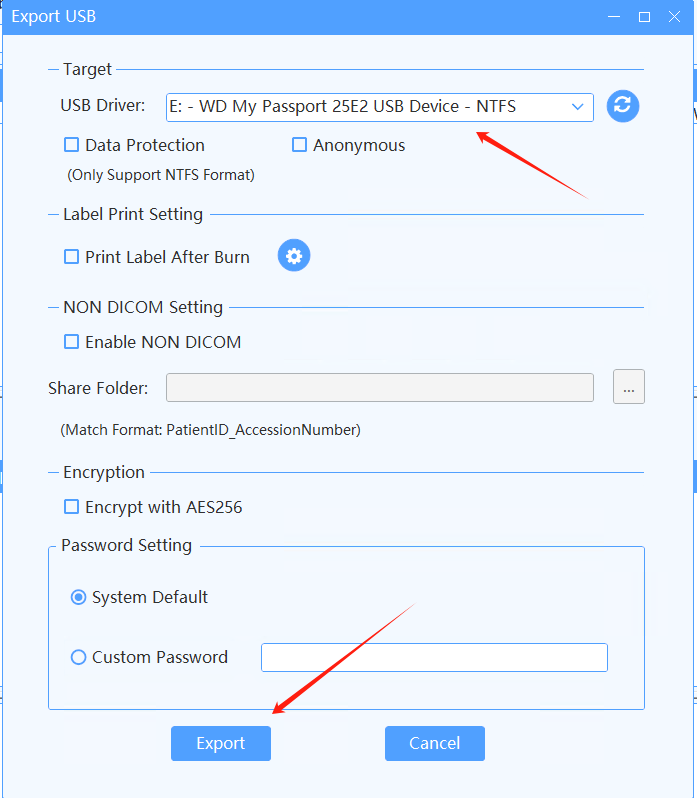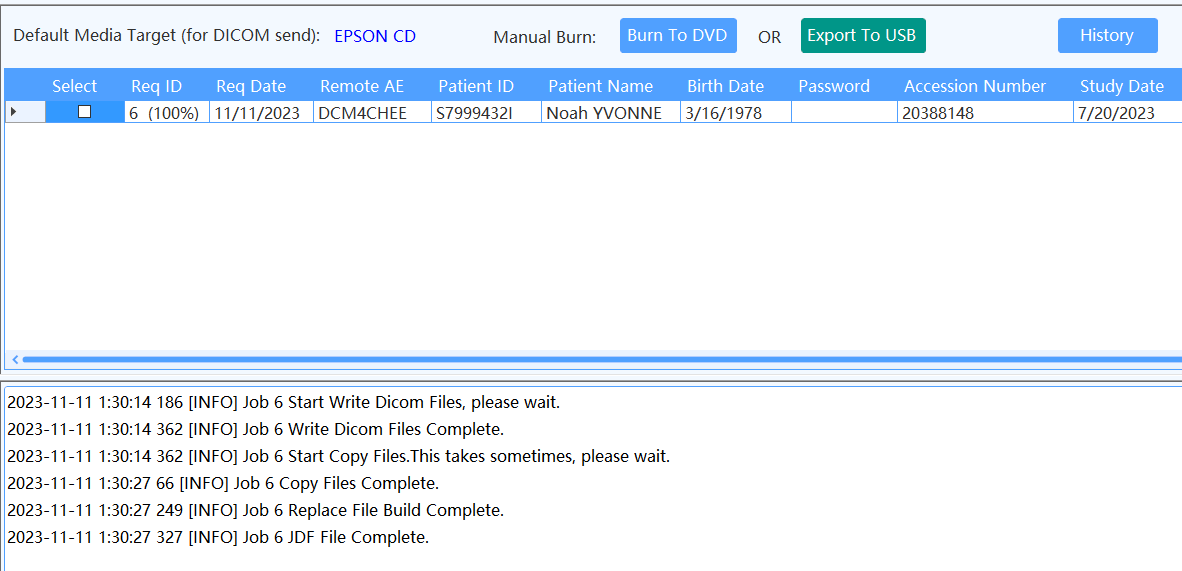Como gravar imagens DICOM em um pendrive USB
PASSO 1 - Configurar AETitle e Porta
Escolha o menu Configurar, selecione o módulo de Configuração, escolha a Opção Geral e insira AETitle e Porta, em seguida, clique no botão Salvar.
O AETitle padrão é "Burner" e a Porta padrão é 104.
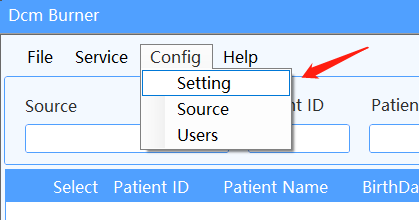
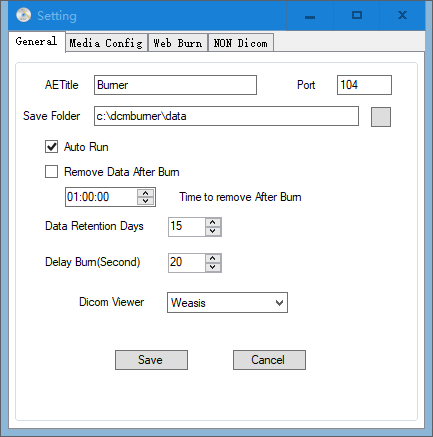
PASSO 2 - Configuração da Fonte
1. Adicionar Fonte PACS
Vamos usar o dcm4chee-arc como exemplo. Escolha o menu Configurar do software DcmBurner, escolha Fonte.
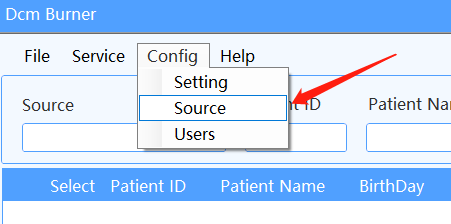
Clique em Adicionar Fonte. Insira o endereço IP, AETitle e o número da porta do computador onde está o dcm4chee-arc. Após adicionar, você pode clicar no botão Ping para testar se a comunicação está normal e, em seguida, clique em OK para salvar.
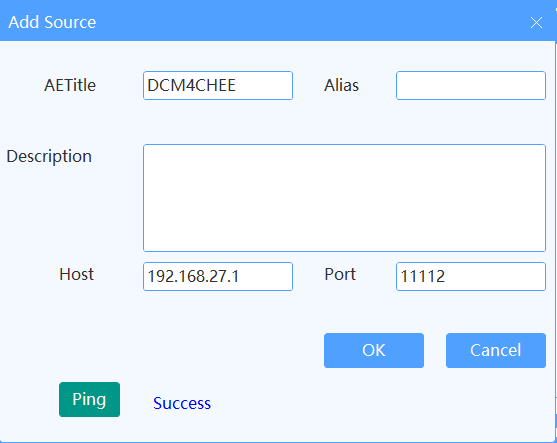
2. Adicionar o IP, AETitle e Porta do Dcm Burner em Pacs ou Modality
Vamos usar o dcm4chee-arc como exemplo.
Abra o painel de controle web do dcm4chee-arc, selecione Configuração no menu esquerdo e escolha a Opção de Lista AE.
Clique em Novo AET para criar configurações. Insira o endereço IP do computador onde está o Dcm Burner.
Ajuste essas configurações com base nos valores reais definidos no Dcm Burner. Após adicionar, salve as configurações.
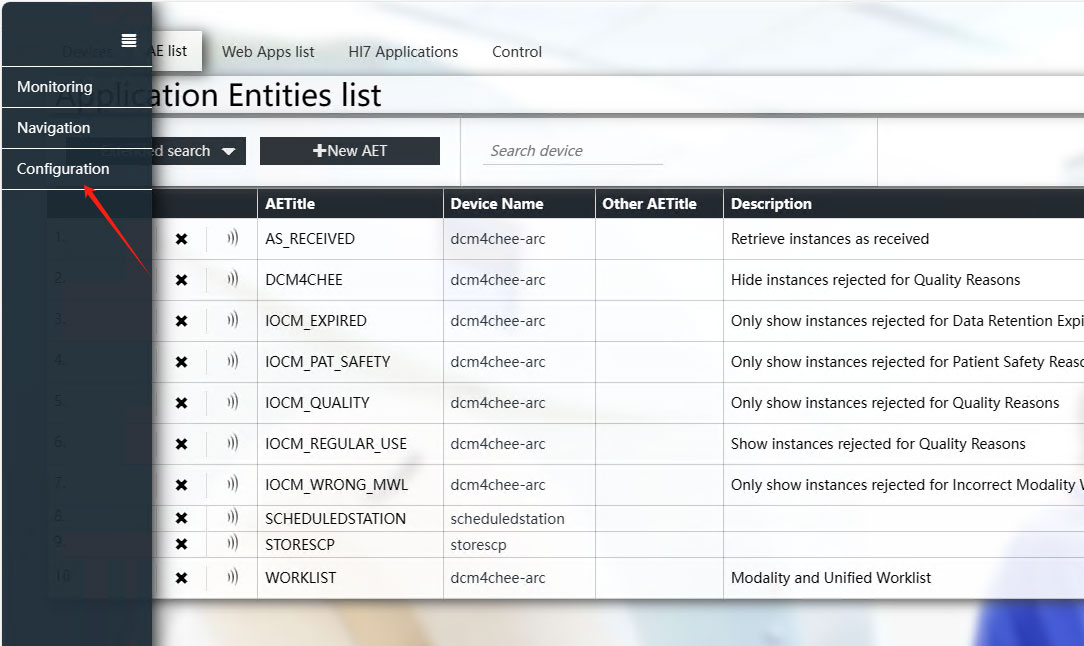
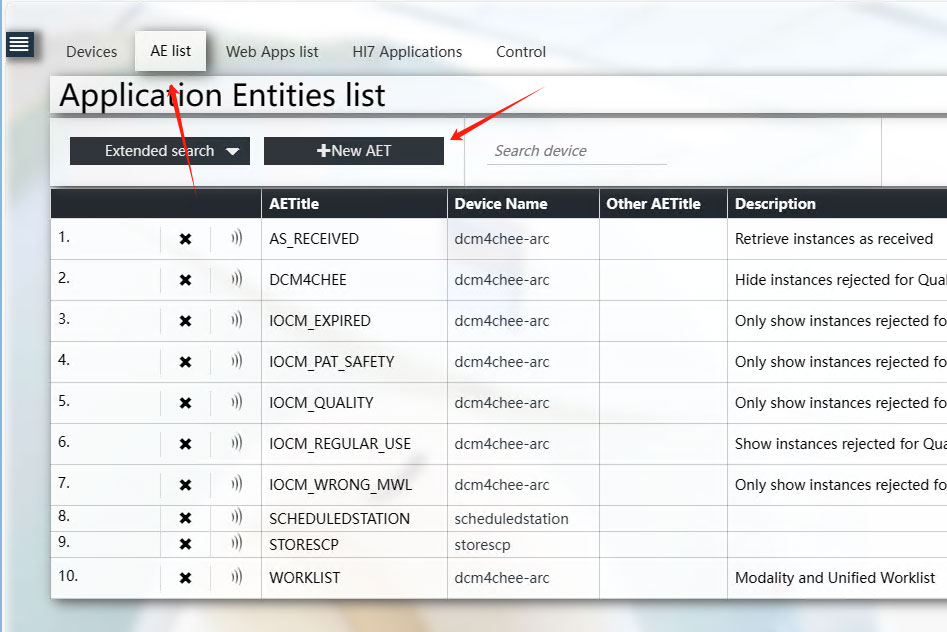
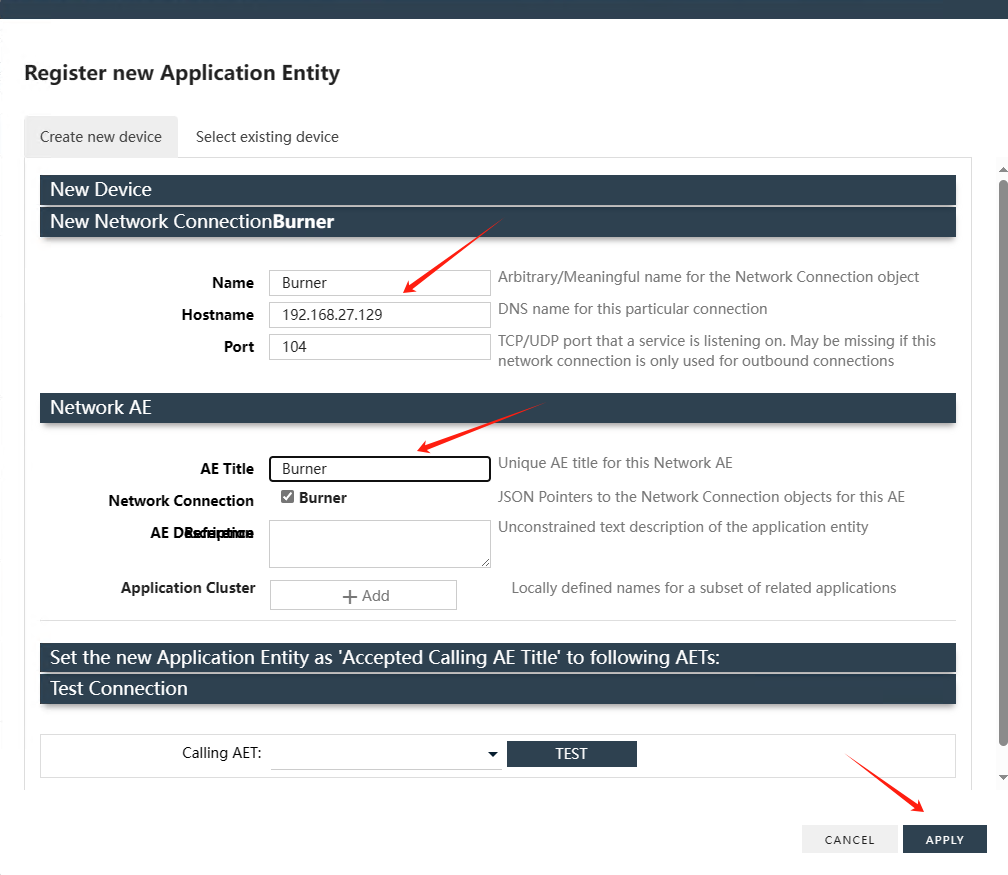
Se estiver usando outro sistema PACS, ajuste o AETitle ou configure as informações CStore SCP para corresponder ao Dcm Burner.
PASSO 3 - Consulta e Exportação
1. Volte para a interface principal do Dcm Burner. No menu Fonte, selecione o DCM4CHEE recém-adicionado.
A Data do Estudo é a data de hoje. Para procurar outras datas, selecione na lista suspensa ou escolha "Qualquer Dia" para procurar todas as datas. Após configurar os critérios de pesquisa, clique no botão Pesquisar.
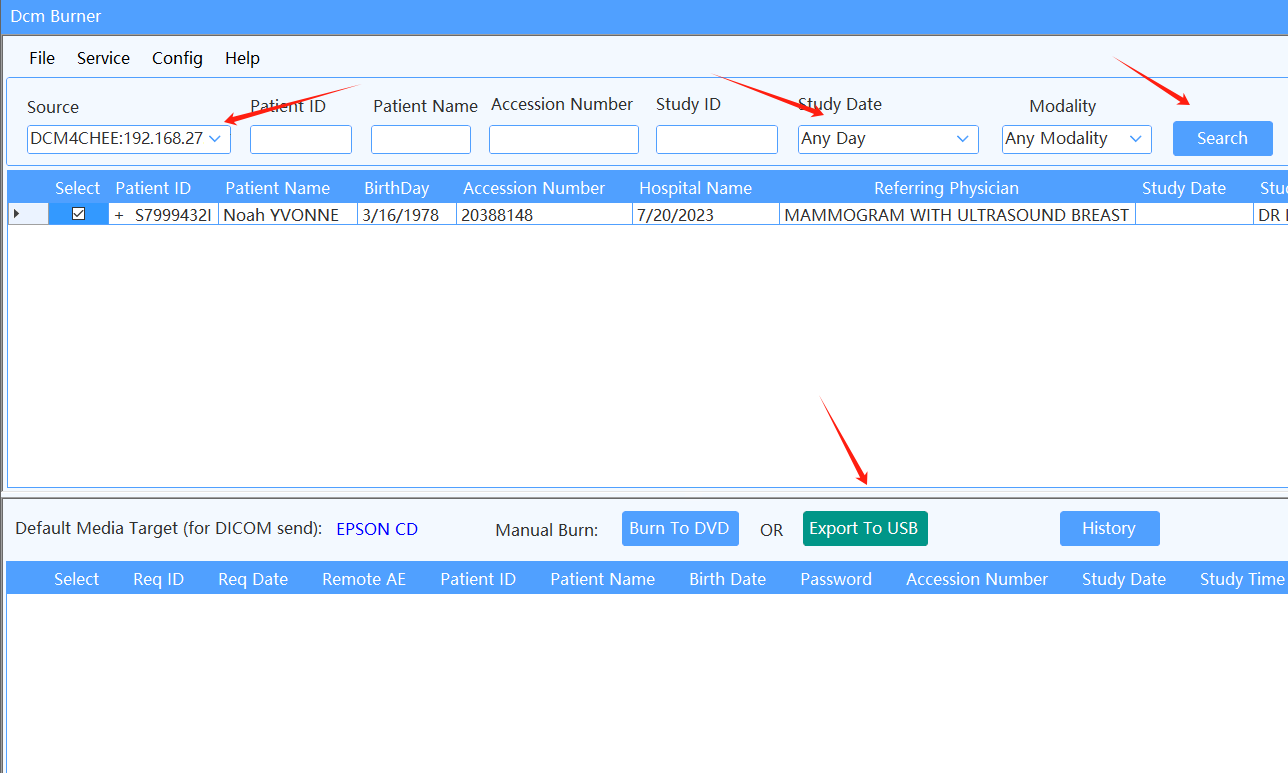
2. Selecione a Linha do Estudo que deseja Exportar e clique no botão Exportar para USB.
Uma tela de confirmação será exibida. Selecione um pendrive USB e, após a confirmação, a tarefa começará a ser processada. O status da tarefa mudará para EM PROCESSAMENTO. Assim que a tarefa for processada, a EPSON detectará automaticamente a nova tarefa e começará a gravar.